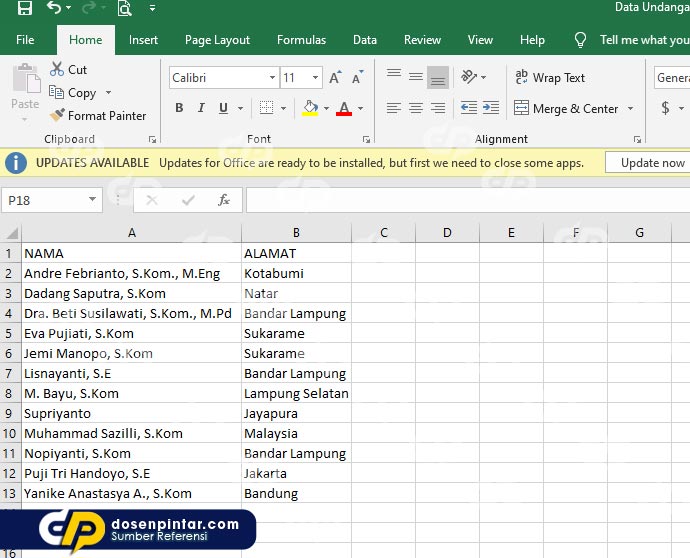Apakah Anda sering melakukan pekerjaan dengan menggunakan aplikasi Microsoft Excel? Jika iya, mungkin Anda perlu mengetahui beberapa hal yang akan memudahkan Anda dalam melakukan pekerjaan tersebut. Artikel ini akan membahas mengenai beberapa hal yang bisa Anda lakukan dalam menggunakan Microsoft Excel.
Cara Membuat Daftar Pilihan di Excel
Daftar pilihan (drop-down list) adalah fitur di Excel yang memungkinkan Anda memilih sebuah nilai tertentu dari pilihan-pilihan yang disediakan. Berikut ini adalah cara membuat daftar pilihan di Excel:
- Buka Excel dan buat sebuah tabel di sheet baru. Tambahkan judul dan judul kolom pada tabel. Pastikan jumlah baris tabel lebih dari satu.
- Pada kolom pilihan, ketikkan nilai-nilai yang ingin Anda jadikan sebagai pilihan. Misalnya pilihan yang ingin Anda buat adalah hari dalam seminggu: Senin, Selasa, Rabu, Kamis, Jumat, Sabtu, Minggu.
- Pilih sel atau kolom yang ingin Anda jadikan sebagai daftar pilihan.
- Pergi ke menu Data dan pilih “Validasi Data”.
- Pada jendela “Validasi Data”, pilih “Daftar” pada bagian “Input Pesan”.
- Pada kotak “Sumber”, isikan sel di mana terdapat pilihan yang ingin Anda jadikan sebagai daftar. Untuk contoh di atas, sumbernya adalah “=$B$2:$B$8” (tanpa tanda kutip).
- Jika Anda ingin menambahkan pesan saat pengguna memilih nilai yang tidak sesuai, masukkan pesan tertentu pada kotak “Pesan Kesalahan”.
- Klik OK dan sekarang kolom atau sel tersebut memiliki daftar pilihan yang sudah Anda buat.
Dengan membuat daftar pilihan di Excel, Anda akan lebih mudah dalam memilih sebuah nilai dari opsi yang disediakan tanpa harus mengetikkan nilai tersebut secara manual. Fitur ini sangat berguna saat Anda ingin memasukkan sebuah nilai tertentu yang sudah Anda atur sebelumnya dalam beberapa sel tertentu.
Cara Membuat Grafik di Excel
Grafik adalah cara yang baik untuk memvisualisasikan data Anda di Excel. Berikut ini adalah cara membuat grafik di Excel:
- Buat tabel di Excel. Tambahkan judul dan judul kolom pada tabel. Masukkan nilai-nilai yang akan Anda plot pada sebuah grafik.
- Pilih sel-sel pada tabel yang ingin Anda plot pada sebuah grafik.
- Pilih menu Insert dan pilih tipe grafik yang ingin Anda buat. Contoh: grafik batang, grafik garis, dan sebagainya.
- Excel akan menampilkan grafik yang baru saja Anda buat. Dari sini, Anda dapat menyesuaikan grafik Anda dengan menambahkan label sumbu, label data, dan sebagainya.
Dengan membuat grafik di Excel, Anda akan dapat memvisualisasikan data Anda dengan lebih baik. Grafik dapat membantu Anda untuk menemukan pola, tren, dan nilai-nilai ekstrim dalam data Anda.
FAQ
1. Apa perbedaan antara Excel dan Google Sheets?
Excel dan Google Sheets adalah dua aplikasi spreadsheet yang sangat populer. Berikut ini adalah beberapa perbedaan antara keduanya:
- Excel merupakan bagian dari suite aplikasi Microsoft Office, sedangkan Google Sheets merupakan bagian dari Google Workspace (sebelumnya dikenal sebagai G Suite).
- Excel memiliki lebih banyak fitur daripada Google Sheets.
- Excel tersedia hanya di desktop, sedangkan Google Sheets bisa diakses dari web dan perangkat seluler.
- Excel berbayar, sedangkan Google Sheets gratis.
2. Apa saja format file yang bisa disimpan di Excel?
Excel dapat menyimpan file dalam beberapa format, termasuk:
- Excel Workbook (.xlsx)
- Excel 97-2003 Workbook (.xls)
- Excel Macro-enabled Workbook (.xlsm)
- Excel Binary Workbook (.xlsb)
- Excel Data-Only Workbook (.xlsx)
Video Tutorial
Berikut ini adalah video tutorial mengenai cara membuat daftar pilihan di Excel:
If you are looking for Cara Membuat Daftar Pilihan di Excel – YouTube you’ve visit to the right place. We have 5 Pictures about Cara Membuat Daftar Pilihan di Excel – YouTube like Download label undangan 103 excel – locedstrategic, Cara Membuat Link Data Dari Excel Otomatis Ke Word – Sumber Berbagi Data and also Download label undangan 103 excel – locedstrategic. Read more:
Cara Membuat Daftar Pilihan Di Excel – YouTube
www.youtube.com
daftar
Mudahnya Cara Membuat Grafik Di Excel
teknologiterbaru.id
excel membuat ms tabel
Cara Membuat Link Data Dari Excel Otomatis Ke Word – Sumber Berbagi Data
iniberbagidata.blogspot.com
Download Label Undangan 103 Excel – Locedstrategic
locedstrategic.weebly.com
Cara Membuat Link Word Dari Excel – Hongkoong
hongkoong.com
Mudahnya cara membuat grafik di excel. Excel membuat ms tabel. Cara membuat daftar pilihan di excel